Tarife bearbeiten
(→Typ) |
|||
| Zeile 56: | Zeile 56: | ||
[[datei:zubehmitdisp.png]]<br /> | [[datei:zubehmitdisp.png]]<br /> | ||
<br /> | <br /> | ||
| − | + | [[datei:zubehmitdisp2.png]]<br /> | |
<br /> | <br /> | ||
| + | Handelt es sich bei der Mietrate um einen Festpreis, kann der Haken bei "Festpreishaken im MV vorselektieren" gesetzt werden. <br />Ist der Haken gesetzt, wird die Optionsmöglichkeit "Festpreis" dann im Mietvertrag automatisch angehakt. | ||
| + | <br /> | ||
====Kategorien==== | ====Kategorien==== | ||
Hier können Sie der Rate verschiedene Kategorien zuordnen, sofern diese unter "Stammdaten" [[datei:pfeil.gif]] "Tarife" [[datei:pfeil.gif]] "Provisionskategorien- Vermittler,- Filialien und - Auswertungen angelegt wurden. Bei Vermittlern könnten Kategorien z.B. Unfallersatz | Hier können Sie der Rate verschiedene Kategorien zuordnen, sofern diese unter "Stammdaten" [[datei:pfeil.gif]] "Tarife" [[datei:pfeil.gif]] "Provisionskategorien- Vermittler,- Filialien und - Auswertungen angelegt wurden. Bei Vermittlern könnten Kategorien z.B. Unfallersatz | ||
Version vom 8. Dezember 2015, 09:47 Uhr
Inhaltsverzeichnis |
Neue Rate erstellen
Die Maske "Tarife bearbeiten", welche Sie über "Stammdaten" ![]() "Tarife"
"Tarife" ![]() "Tarife bearbeiten" erreichen (siehe Abb.), haben Sie die Möglichkeit Tarife anzulegen.
"Tarife bearbeiten" erreichen (siehe Abb.), haben Sie die Möglichkeit Tarife anzulegen.
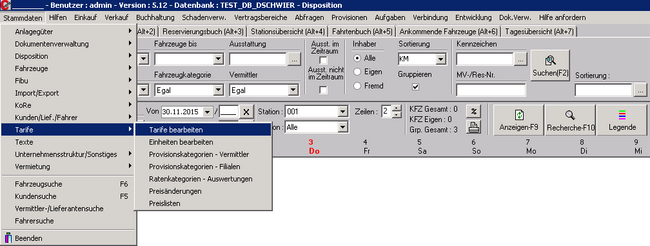
In der sich nun öffnenden Maske erhalten Sie einen Überblick über alle schon angelegten Raten (siehe Abb.).
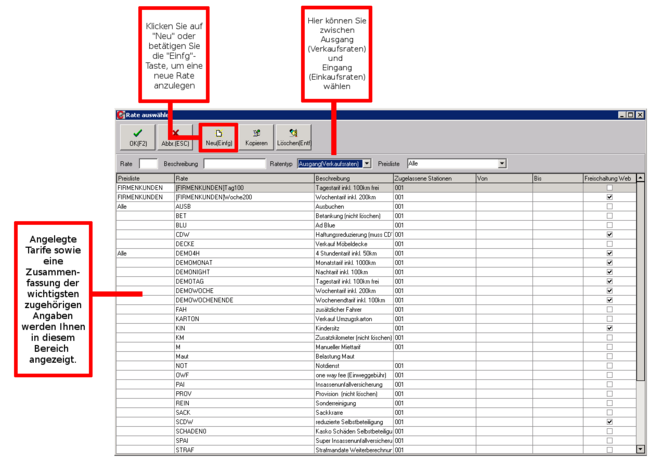
Unter dem Menüpunkt "Ratentyp" können Sie per Drop-Down-Menü zwischen Ausgang (Verkaufsraten) und Eingang (Einkaufsraten) wählen.
Durch Auswahl einer in den Stammdaten eingepflegten Preisliste können Sie die Anzeige verfeinern und sich z.B. nur Raten der Preisliste "Firmenkunden" anzeigen lassen.
Um eine vorhandene Rate zu löschen, markieren Sie diese zunächst per Mausklick und klicken auf den "Löschen"- Button oder betätigen die "Entf"- Taste auf Ihrer Tastatur.
Um eine schon vorhandene Rate zu bearbeiten, führen Sie einfach einen Doppelklick auf die entsprechende Rate aus.
Um eine neue Rate anzulegen, klicken Sie einfach auf den "Neu"- Button oder nutzen die "Einfg"- Taste auf Ihrer Tastatur. Vorher müssen Sie eine Preisliste ausgewählt haben.
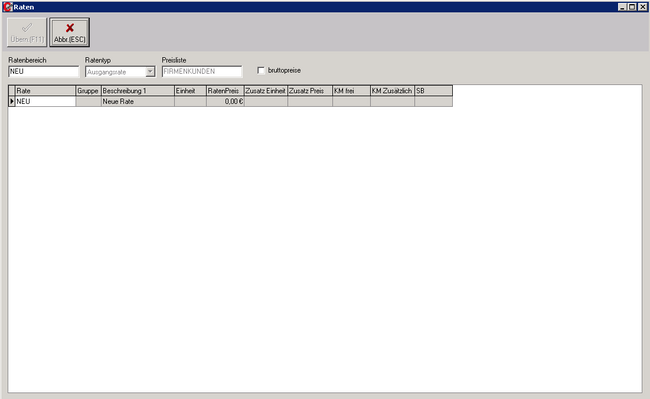
Um die hier abgebildete, neue Rate zu bearbeiten, führen Sie einen Doppelklick darauf aus, um zur Ratenstruktur zu gelangen (siehe Abb.)
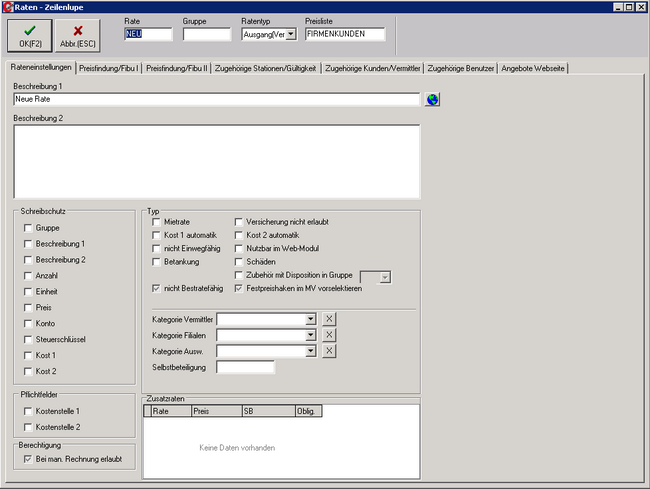
Rateneinstellungen
Hier sollen Ihnen nun die einzelnen Felder näher gebracht werden, die Ihnen zur Verfügung stehen.
Grundsätzlich ist zu sagen, dass zwischen Mietraten und Zusatzraten unterschieden wird. Die Mietraten können auch als "Hauptraten" bezeichnet werden,
während Zusatzraten zusätzlich Verkauf oder Zusatzgeschäft generieren (Haftungsreduzierung, Abholung usw.).
In jedem Mietvertrag / Checkout kann nur eine Mietrate definiert werden.
Beschreibung 1
Geben Sie hier eine Kurzbeschreibung der Rate (z.B. 24 Stunden inkl. 100 km) ein. Diese Beschreibung wird dann später auch auf der Rechnung zu sehen sein.
Beschreibung 2
In diesem Feld haben Sie die Möglichkeit, den Tarif näher zu erläutern, z.B. durch Angaben zu den zusätzlichen Kilometern, der Selbstbeteiligung etc. (siehe Abb.).
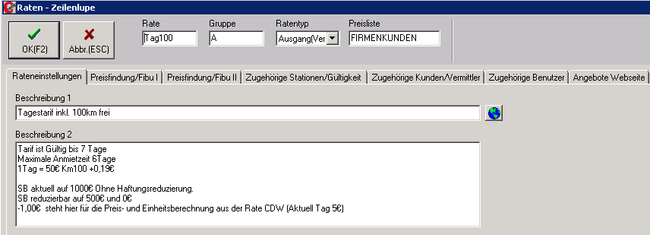
Schreibschutz
Hier können Sie einzelne Bereiche mit einem Schreibschutz versehen. Diese können dann in den Formularen (Check Out, Check In etc.) durch Mitarbeiter nicht abgeändert werden.
Sollte also z.B. gewünscht werden, dass der Preis nicht veränderbar ist, muss das Feld "Preis" durch das Setzen eines Hakens angewählt werden.
Pflichtfelder
Falls die Kostenstelle 1 (Station) und Kostenstelle 2 (Fahrzeug) Pflichtfelder sein sollen, sollten diese Felder hier angehakt werden.
Berechtigung
Ist der Haken hier gesetzt, darf die Rate auch bei manuellen Rechnungen (Zusatzrechnungen) verwendet werden.
Typ
Falls es sich bei der angelegten Rate um eine Mietrate handelt, werden die Felder "Kost 1 automatik" und "Kost 2 automatik" automatisch angehakt.
Wenn es sich bei der Rate um eine nicht einwegfähige Rate (Abgabe an einer anderen Station) handelt. Ein gesetzter Haken hier würde bedeuten, dass die Abgabe an einer anderen Station nicht möglich ist.
Wenn Tarife für die Weiterbelastung von Betankungen oder Schäden angelegt - und diese in den Abfragen ausgewertet sollen, müssen bei diesen Raten die Felder "Betankung" bzw. "Schäden" angewählt werden.
Soll die Rate nicht der "Bestrate"-Funktion ( die automatische Wahl des für den Zeitraum günstigsten Tarifs) unterliegen, muss dies unter "nicht bestratefähig" vermerkt werden.
Wenn die Rate nicht für die Berechnung an eine Versicherung verwendet werden soll, klicken Sie das Feld "Versicherung nicht erlaubt" an.
Wird die Rate auch für die Preisermittlung im Webmodul herangezogen, muss "nutzbar im Web-Modul angehakt werden".
Soll zu der Rate auch Zubehör gehören, können Sie durch das Setzen eines Hakens bei "Zubehör mit Disposition in Gruppe" anwählen. Dahinter wählen Sie per Drop-Down-Menü eine Gruppe (z.B. ZUB) aus (siehe Abb).
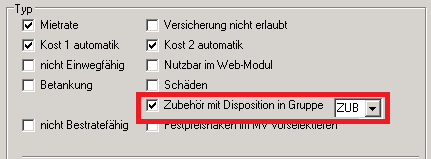
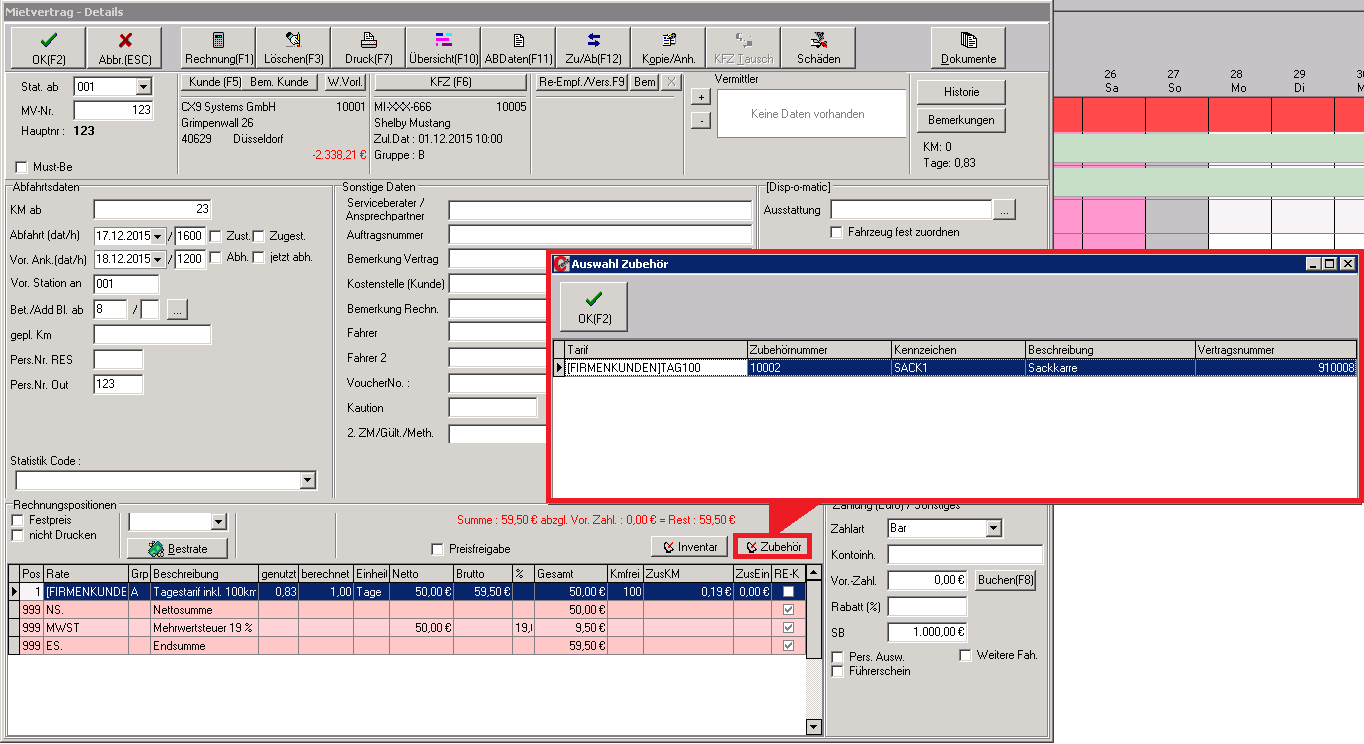
Handelt es sich bei der Mietrate um einen Festpreis, kann der Haken bei "Festpreishaken im MV vorselektieren" gesetzt werden.
Ist der Haken gesetzt, wird die Optionsmöglichkeit "Festpreis" dann im Mietvertrag automatisch angehakt.
Kategorien
Hier können Sie der Rate verschiedene Kategorien zuordnen, sofern diese unter "Stammdaten" ![]() "Tarife"
"Tarife" ![]() "Provisionskategorien- Vermittler,- Filialien und - Auswertungen angelegt wurden. Bei Vermittlern könnten Kategorien z.B. Unfallersatz
"Provisionskategorien- Vermittler,- Filialien und - Auswertungen angelegt wurden. Bei Vermittlern könnten Kategorien z.B. Unfallersatz
Selbstbeteiligung
Der Rate kann eine Selbstbeteiligung zugeordnet werden. Die generelle Selbstbeteiligung bei einer Beschädigung ist dabei hier einzutragen.
Zusatzraten